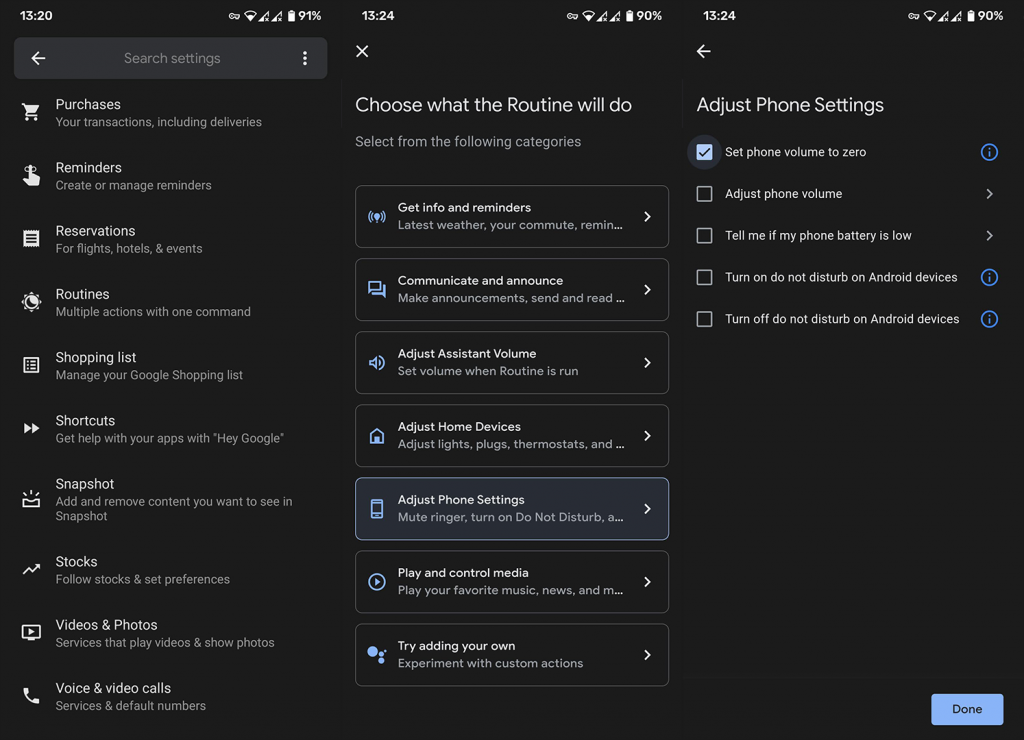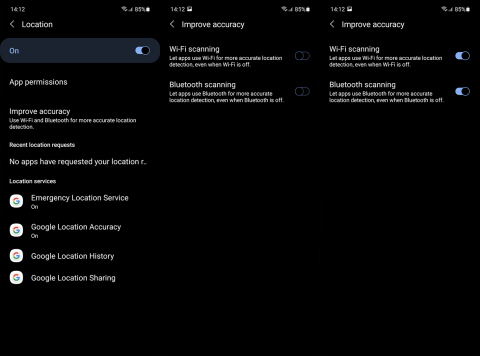A Csendes módra váltás sok mindennapi helyzetben elengedhetetlen, de lehetőleg a felhasználó legyen az, aki ezt irányítja. Sok felhasználó arról számol be, hogy Android telefonja automatikusan néma üzemmódba vált, még akkor is, ha nem ütemezte be a DND-t. Ha Ön is közéjük tartozik, feltétlenül ellenőrizze az alábbiakban felsorolt lépéseket.
Tartalomjegyzék:
- Tiltsa le a Ne zavarjanak módot
- Ellenőrizze a rutinokat
- Ellenőrizze a Hangbeállításokat
- Indítsa el a Biztonságos módot
- Frissítse a firmware-t
Miért hallgat az Android telefonom?
Először is, meg kell győződnie arról, hogy sem a „Ne zavarjanak” mód, sem a telefont bizonyos helyzetekben elnémító rutinok ne legyenek engedélyezve. Másodszor, győződjön meg arról, hogy megfelelő hangokat állított be értesítési és csengőhangként.
Végül, és leggyakrabban, egy bizonyos harmadik féltől származó, rendszermódosítási engedéllyel rendelkező alkalmazás okozhatja ezt. Ennek megtudásához indítsa el a Biztonságos módot. Ezenkívül ne felejtse el frissíteni a firmware-t.
1. Tiltsa le a Ne zavarjanak módot
Első lépésként győződjön meg arról, hogy a Ne zavarjanak mód le van tiltva. Ha engedélyezve van, ez a mód alapértelmezés szerint elnémítja az értesítéseket és a bejövő hívásokat. Tehát mit kell tennie, hogy tiltsa le, és ellenőrizze a fejlesztéseket.
Általában a Gyorselérés menüben található egy csempe, ahol be- vagy kikapcsolhatja a módot. Ha úgy tűnik, hogy nem találja a csempét, egyszerűen nyissa meg a Beállítások > Hang menüpontot, és a csúszkák alatt találja meg, az egyéb Hangbeállítások között.
2. Ellenőrizze a Rutinokat
A Google Asszisztens-rutinok (a Bixby-rutinok is) olyan sokféle művelettel rendelkeznek, amelyeket egy adott időpontban vagy egy bizonyos helyen indíthat el. Például a Good Night rutinom elnémítja a telefont. Tehát, ha beállított néhány remek rutint, győződjön meg arról, hogy ezek közül néhány automatikusan néma üzemmódba kapcsolja-e Android telefonját.
Itt ellenőrizheti rutinjait:
- Nyissa meg a Google Asszisztenst .
- Érintse meg a Fiók ikont a Beállítások megnyitásához.
- Nyissa meg a Rutinokat .
- Ellenőrizze, hogy valamelyik aktív rutin rendelkezik-e azzal a kapcsolóval, amely Csendes módba állítja az eszközt .
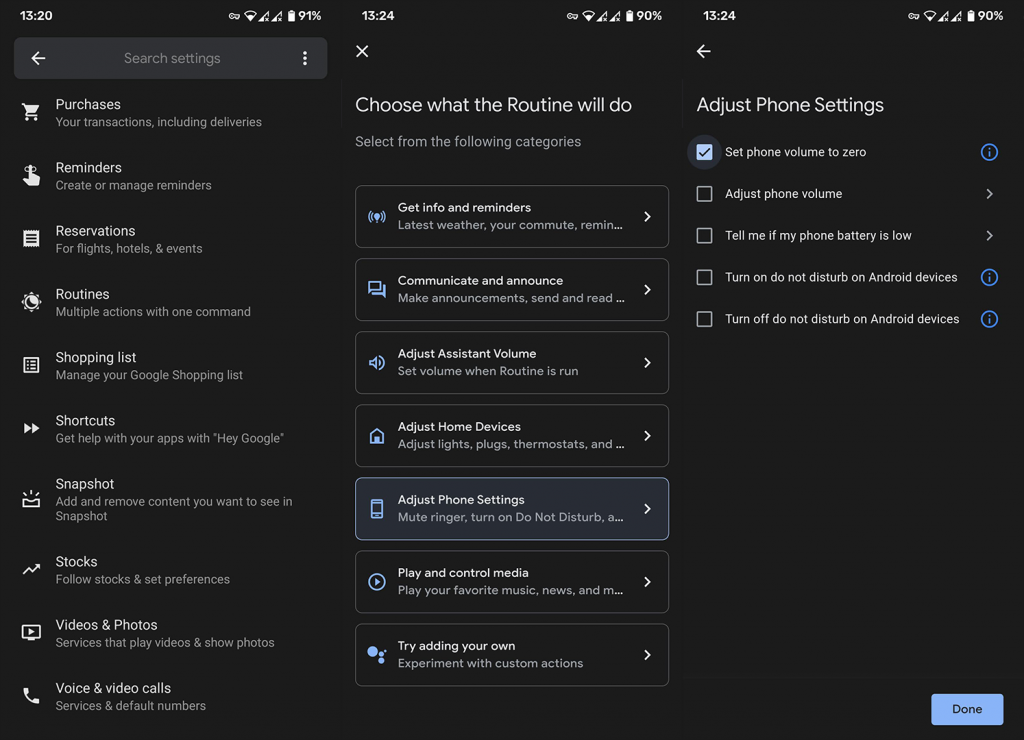
3. Ellenőrizze a Hangbeállításokat
Ennek a megoldásnak nincs jelentősége, ha rendszerhangokat használt az értesítési hang és a csengőhang beállításához. Ha azonban harmadik féltől származó alkalmazást használt a hozzárendelésükhöz, vagy a könyvtárában lévő médiafájlokat használta, akkor van egy lehetséges tettes a problémának.
Nevezetesen, ha az értesítési hanghoz vagy csengőhanghoz rendelt hangfájl törlődik, egyes eszközök nem kapcsolnak át az alapértelmezett rendszerhangra. Ehelyett rezgőre vagy néha némára váltanak.
Javasoljuk tehát, hogy a külső alternatívák helyett váltson valamelyik rendszerhangra. Ha nem tudja, hogyan módosíthatja az értesítési hangokat és csengőhangokat, kövesse az alábbi lépéseket:
- Nyissa meg a Beállítások lehetőséget .
- Koppintson a Hangok elemre .
- Keresse meg az alapértelmezett értesítési hangot és a telefon csengőhangját .
- Ügyeljen arra, hogy mindkét kategóriában beállítsa bármelyik előre beépített hangot .
Ezenkívül eszköze hardveres parancsikonnal is rendelkezhet (általában tartalmazza a bekapcsológombot + a hangerő növelését), amellyel azonnal átválthat Csendes módba. Ügyeljen arra, hogy ne nyomja meg a kettőt egyszerre.
4. Indítsa el a Csökkentett módot
Most elérkezünk a probléma legvalószínűbb okához. Nevezetesen, ha nemrégiben telepített egy alkalmazást, amely bizonyos rendszermódosításokat hajthat végre, akkor fennáll annak a lehetősége, hogy pontosan ez az alkalmazás automatikusan néma módba kapcsolja a telefont. De hogyan lehet kideríteni, hogy valóban ez okozza-e a problémát? Indítás csökkentett módba.
A csökkentett módba való indítást követően az eszköz nem tölti be a harmadik féltől származó alkalmazásokat. Szánjon rá egy kis időt, és ha az eszköz önmagában nem vált át néma üzemmódba, indítsa újra. Keresse meg az összes legutóbb telepített alkalmazást, és távolítsa el őket. Egyes engedélyeket is visszavonhat, a rendszerbeállítások engedélyének módosítására összpontosítva.
A következőképpen indíthat el csökkentett módot Androidon:
- Nyomja meg és tartsa lenyomva a bekapcsológombot, amíg meg nem jelenik a tápellátás menü .
- Érintse meg és tartsa lenyomva a Kikapcsolás ikont, amíg meg nem jelenik az előugró ablak. Tájékoztatnia kell Önt a csökkentett módról, és lehetőségeket kell kínálnia a csökkentett módba való belépéshez vagy a művelet megszakításához.
- Érintse meg az OK gombot a csökkentett módba való indításhoz .
- Miután az eszköz csökkentett módba indul Androidon, a képernyő alján megjelenik a Csökkentett mód sáv .
- Ha nem látja az ismétlődő problémát a Csendes módban, indítsa újra a telefont .
- Lépjen az Alkalmazások > Minden alkalmazás elemre, és távolítsa el az összes nemrégiben telepített alkalmazást .
5. Frissítse a firmware-t
Végül az egyetlen dolog, amit javasolhatunk ( a gyári beállítások visszaállítása mellett ), hogy tartsa naprakészen eszközét. Ha van egy mögöttes rendszerhiba, amely kiváltja a problémát, akkor valószínűleg a fejlesztők dolgoznak a javításon.
A következőképpen frissítheti manuálisan Android-eszközét:
- Nyissa meg a Beállítások lehetőséget .
- Válassza a Rendszer lehetőséget .
- Koppintson a Rendszerfrissítés elemre .
- Ellenőrizze a frissítéseket .
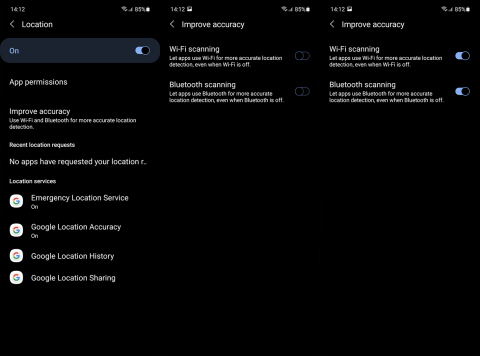
- Telepítsen minden elérhető firmware-frissítést.
És ezzel le kell zárni. Köszönjük, hogy elolvasta, nézze meg oldalainkat és oldalainkat, és ossza meg alternatív megoldásokat vagy kérdéseket az alábbi megjegyzések részben.
A szerkesztő megjegyzése: Ez a cikk eredetileg 2021 januárjában jelent meg. Gondoskodtunk arról, hogy frissítsük a frissesség és a pontosság érdekében.
6. Ellenőrizze a Google Asszisztens-rutinokat
A Google Segéd-rutinok számos olyan művelettel rendelkeznek, amelyek egy adott időpontban aktiválódhatnak. Például, ha a Lefekvés rutint használja, az néma üzemmódba kapcsolhatja a telefont. Ezért, ha beállította ezen rutinok valamelyikét, győződjön meg arról, hogy ezek valamelyike nem váltja-e néma üzemmódba a telefont. Így ellenőrizheti ugyanazt.
1. Nyissa meg a Google alkalmazást, és érintse meg profilja ikonját a jobb felső sarokban a Beállítások megnyitásához .
2. Most érintse meg a Google Asszisztenst , és görgessen le a Rutinok elemhez .
3. Itt látni fogja a rutinok listáját.
4. Érintse meg mindegyiket, és ellenőrizze, hogy valamelyik rutin rendelkezik-e olyan beállítással, amely a készüléket néma üzemmódba kapcsolja.
5. Töröljön minden ilyen rutint a rutintevékenységek megérintésével, majd a Művelet eltávolítása gomb megnyomásával.